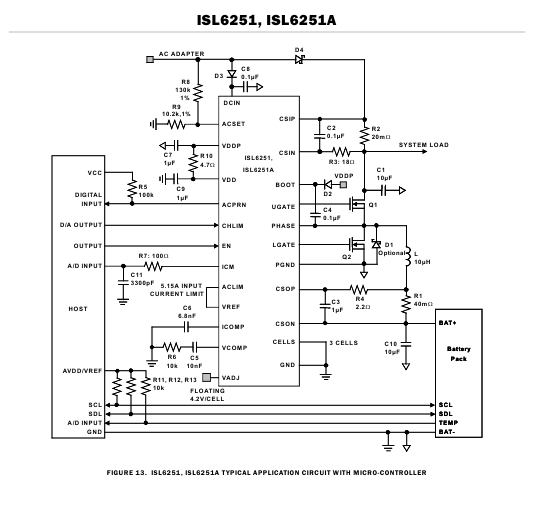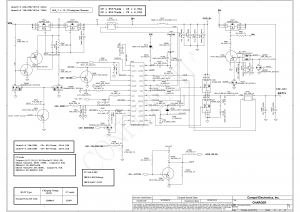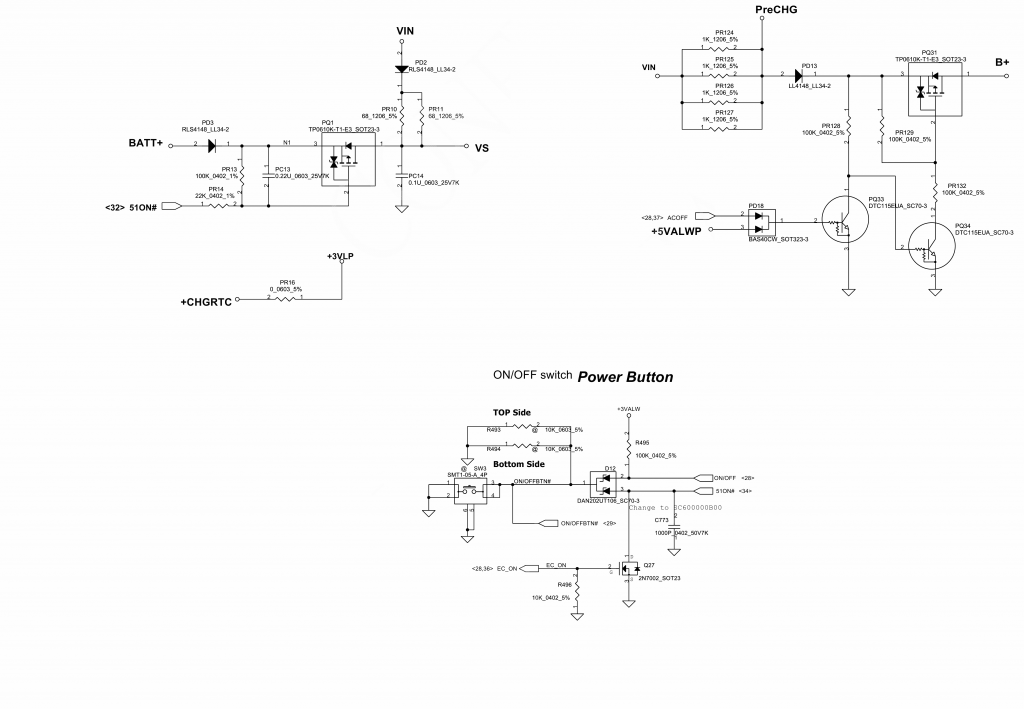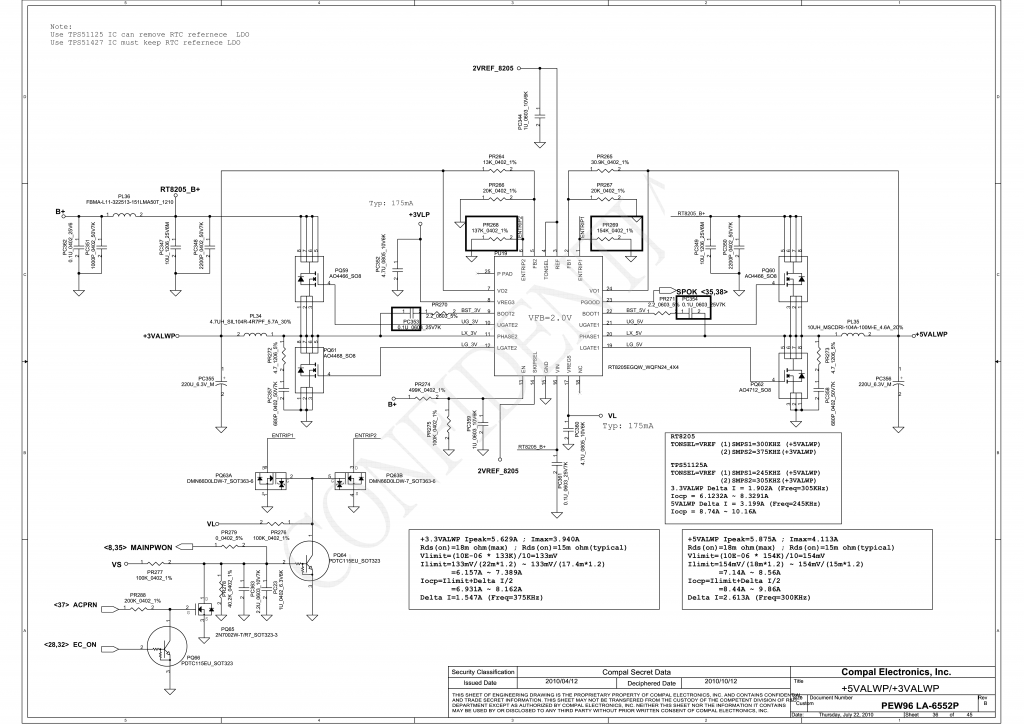- Диагностика и ремонт цепей питания ноутбуков Acer
- Работа чарджера ISL6251 и заряд аккумулятора
- Работа цепей питания LA6552p. Первоначальный запуск и появление напряжений
- Запуск ШИМ RT8205, дежурные напряжения +3 и +5
- КАК САМОМУ ЗАМЕНИТЬ РАЗЪЕМ ПИТАНИЯ НОУТБУКА? ЗАМЕНА ГНЕЗДА ПИТАНИЯ.
- -БЕСПЛАТНАЯ КОНСУЛЬТАЦИЯ-
- Что нужно для замены разъема питания.
- Замена гнезда зарядки. Процесс.
- Если Вы решили заменить гнездо питания ноутбука самостоятельно.
- Как заменить разъем питания ноутбука ВИДЕО.
- Замена разъема питания на ноутбуке Acer
- О замене разъема питания на ноутбуке Acer
- Как проводится замена разъема питания на ноутбуках Acer
- Замена разъема питания на ноутбуке Acer в официальном сервисном центре
- Ремонт разъема питания acer
- Как отремонтировать гнездо (разъем питания) ноутбука
- Что нужно для замены разъема питания
- Замена гнезда зарядки: процесс
- Если решили заменить гнездо питания ноутбука самостоятельно
Диагностика и ремонт цепей питания ноутбуков Acer
Ремонт материнских плат на платформе Compal, с неисправностью «не заряжает» АКБ или «не включается», особенно после залития жидкостью, зачастую вызывает у мастеров трудности. Рассмотрим типовую схему питания и заряда, применяемую в ноутбуках Acer, на примере платформы LA-6552p. Эта материнская плата устанавливается в ноутбуках Acer 5552 и Emashines E442. Другие материнские платы, имеющие в своем составе микросхему заряда ISL 6251, построены по аналогичному принципу и имеют минимальные отличия.
Будем рассматривать параллельно типовую схему включения чарджера ISL6251a и те куски схемы ноутбука, которые связаны с запуском и зарядом аккумулятора.
Эта статья подразумевает, что вы знакомы с работой микросхемы чарджера и мультиконтроллера. Если это не так, то сначала изучите другую нашу статью по электрическим цепям чарджера и питания и функционирования мультиконтроллера при запуске ноутбука.
Схема включения микросхемы заряда ISL6251:
В этой референской схеме:
- вход DCIN — вход питания от адаптера питания 19 В
- вход ACSET — вход обнаружения нормального уровня напряжения питания от сети (должно быть больше 1.26 V для включения, через резисторный делитель)
- выход ACPRN# — сигнал на мультиконтроллер на начало работы
- вход EN — сигнал от мультиконтроллера на разрешение заряда аккумулятора
- CELLS — сигнал от мультиконтроллера, указывающий, какое напряжение заряда аккумулятора должно быть на выходе чарджера
- VDD и VDDP — напряжение питания самого чарджера, которое он сам генерирует из входного напряжения сети
Работа чарджера ISL6251 и заряд аккумулятора
Питание +19в поступает на 24-й вывод микросхемы чарджера DCIN с разъема питания через диод PD16 и резистор PR281 (входное напряжение схемы обозначено VIN). Если вы заменили микросхему, проверьте цел ли резистор. Внутри микросхемы на выводе 1 VDD формируется напряжение питания +5в которое далее через PR86 поступает на 15 вывод VDDP и запитывает остальные узлы микросхемы. Проверяем присутствие +5в на 15 выводе.
На выводе VREF должно быть генерируемое чарджером опорное напряжение 2.39v
Вход ACSET — чарджер детектирует напряжение питания 19в, которое делитель на PR280 и PR282 понижает в 14 раз. Для этого напряжение на ACSET должно превысить 1.26в, что соответствует 18.0в на входе. Обнаружив нормальное питание, чарджер опускает в низкий уровень ACPRN — подаёт сигнал мультиконтроллеру.
Мультиконтроллер обменивается данными с контроллером аккумулятора и при необходимости зарядки выставляет высокий уровень на выводе EN чарджера, разрешая ему заряд.
На выводе CELLS мультиконтроллер устанавливает напряжение, зависящее от количества банок в аккумуляторе, указывая тем самым чарджеру, какое напряжение подавать на аккумулятор. Чарджер вырабатывает напряжение BATT+ на заряд батареи (типовое 12.6 В).
Выводы CSIN CSIP подключены к датчику тока источника питания — резистору PR61, а выводы CSON CSOP — источнику тока заряда. При превышении тока чарджер выключает зарядку аккумулятора.
Таким образом, для заряда аккумулятора необходимо, чтобы чарджер был запитан (DCIN = 19в, VDD и VDDP = 5в, VREF = 2.39v), чтобы он продетектировал питание (ACSET >1.26v) мультиконтроллер выдал ему сигнал EN.
Должна запуститься генерация на транзисторах PQ55 PQ57, токи на PR61 и PR78 не должны превысить предельно допустимых. Здесь следует обратить внимание, что кроме самих резисторов PR61 PR78 могут подгореть также и PR74 PR76 PR72 PR73, из-за чего чарджер может неправильно измерять токи.
Работа цепей питания LA6552p. Первоначальный запуск и появление напряжений
Для работы ноутбука необходимо, чтобы открылись входные полевые транзисторы PQ14 PQ15. Их открывает транзистор PQ68B. Его же открывает высокий уровень сигнала PACIN. На транзисторах PQ68A, PQ21, PQ19 собрана блокировка — низкий уровень на затворе PQ68A приводит к надежному закрытию PQ14, PQ15. Также это может произойти, если мультиконтроллер подымет сигнал ACOFF.
Теперь посмотрим, откуда берется PACIN. По схеме мы видим, что из 6251VDD через резистор PR286. В добавок к этому, PQ67 должен быть закрыт, для чего чарджер должен продетектировать наличие внешнего питания (вывод ACSET) и опустить сигнал ACPRN.
Запуск ШИМ RT8205, дежурные напряжения +3 и +5
На данной платформе генерация дежурных напряжений происходит только при питании от адаптера. Сигналы держаного напряжения здесь называются +3ALWP и +5ALWP, формируемых микросхемой RT8205.
Рассмотрим работу ноутбука без аккумулятора, поскольку при ремонте материнской платы обычно мастер так и поступает, запитывая плату от лабораторного блока питания. После подключения адаптера появляется VIN и PreCHG. Через резистор PR128 оно поступает на базу PQ34, открывая его, а он, в свою очередь, открывает PQ31, подавая PreCHG на B+. Поскольку пока никакие узлы не запущены, потребления по B+ нет, то через резисторы PR124-PR127 происходит заряд конденсаторов, подключенных к B+
Когда напряжение B+ достигнет достаточного для запуска RT8205, появляются напряжения +3VLP и VL. А дальше, если запуск не заблокирован транзисторами PQ63A, PQ63B, напряжения +3ALWP и +5ALWP Чтобы произошел запуск, нужно, чтобы PQ64 был открыт. Для этого должно быть напряжение VS, а ACPRN в низком уровне. VS берется из VIN через резисторы PR10 PR11.
При питании от батареи VS отсутствует и появляется при нажатии на кнопку питания. Таким образом, при питании от аккумулятора в дежурном режиме RT8205 генерирует только +3VLP и VL.
Многие платформы Compal имеют схожие схемы. В некоторых могут применяться операционные усилители для формирования ACSET и других сигналов. В этих узлах для формирования опорного напряжения может использоваться напряжение 3V RTC, такие платы не запускаются, если батарейка часов разряжена.
Источник
КАК САМОМУ ЗАМЕНИТЬ РАЗЪЕМ ПИТАНИЯ НОУТБУКА? ЗАМЕНА ГНЕЗДА ПИТАНИЯ.
“Как самому заменить разъем питания ноутбука” это один из самых распространенных вопросов, по ремонту ноутбука, который пользователи задают в Гугле. Заменить разъем самому можно, НО! Есть ряд трудностей с которыми вы столкнетесь:
-БЕСПЛАТНАЯ КОНСУЛЬТАЦИЯ-

Что нужно для замены разъема питания.
- Необходимо иметь опыт разбора ноутбука. С виду кажется что ничего сложного в этом нет, и достаточно одной обычной фигурной отвертки. Но нужно внимательно запоминать где и какой по длине и толщине был вкручен крепежный болтик. Знать как открываются разъемы удерживающие шлейфы: клавиатуры, кнопок включения и управления, дополнительных плат с разъемами.
- Необходимо иметь хороший паяльник. Так как слабым вы просто не сможете прогреть контакты до температуры плавления олова. А при слабом нагреве контактов разъема в плате, и попытке его извлечения силой неизбежно повреждение платы.
- Нужно приобрести припой, желательно флюс для пайки и вакуумный экстрактор припоя. (все это уменьшит риск повреждения платы и поможет провести ремонт максимально качественно)
- Необходимо знать, какой разъем используется в Вашем ноутбуке. С виду 90% разъемов питания ноутбука выглядят одинаково, но расположение контактов на самой плате может сильно различаться. Так же как его посадочное место на плате: поверх, утопленный в плату на половину.
Разновидности Разъемов питания ноутбука:
Именно поэтому мы держим на складе максимум распространенных разъемов питания. Закупили отличные паяльные станции. И замена разъема питания производится мастерами с огромным опытом работы.
Замена гнезда зарядки. Процесс.
Разбираем ноутбук. (Как разобрать ноутбук рассказано в нашей статье). Когда ноутбук разобран, аккуратно выпаиваем разъем.
Ни в коем случае не нужно применять силу и пытаться его выдернуть!
Прогреваем контактные ножки разъема питания и постепенно вытаскиваем его. Так как с завода используется тугоплавкое олово, для ускорения процесса прогревания можно добавить новое олово приобретенное в магазине.
Для выпаивания разъема очень удобно использовать вакуумный экстрактор припоя (олова). Им очень удобно убирать все олово с контактов платы. Для этой же цели можно использовать обычную зубочистку. Менее удобно чем с экстрактором, но значительно упрощает процесс, при его отсутствии.

Желательно очистить контакты платы от припоя полностью, тогда установить новый разъем ровно будет проще.
После того как разъем выпаян, на его место ставим новый. Желательно обработать его контакты флюсом для пайки и слегка облудить их припоем.
Выравниваем разъем питания относительно платы и обязательно хорошо пропаиваем каждую ножку разъема оловом, чтобы не было так называемых “кольцевых трещин”, когда кажется, что разъем впаян, но контакта нет, либо он плохой и будет теряться либо греться.
Не перепутайте с какой стороны платы припаивать разъем, иначе возможна “переполюсовка” контактов и при подключении блока возможно повреждение цепей питания материнской платы ноутбука. Ну, или если вовремя заметили, придется повторить всю работу по перепаиванию гнезда питания еще раз.
При наличии мультиметра можно, до того как Вы начнете собирать ноутбук, проверить есть ли питание на контактах платы. Так как очень редко, но бывает, что гнездо питания с завода идет с браком.
Если Вы решили заменить гнездо питания ноутбука самостоятельно.
Если Вы уверены в своих силах и решили провести данный ремонт самостоятельно, то советуем предварительно на просторах интернета найти и посмотреть обучающие видео по разбору Вашей модели ноутбука. И по замене разъемов питания.
Как заменить разъем питания ноутбука ВИДЕО.
Источник
Замена разъема питания на ноутбуке Acer
Замена разъема питания на ноутбуке Acer может потребоваться в случаях, когда ноутбуки не видит включенный штекер зарядки и не производит заряд батареи. Однако не все так очевидно: проблема с зарядкой может также быть из-за батареи или из-за шнура зарядки.
Именно поэтому перед разъемом питания ноутбука Acer сначала правильно провести диагностику (у нас она бесплатна). По результатам, станет понятным, нужна ли для восстановления питания замена разъема или какая-то другая услуга.
Получить скидку 15%
О замене разъема питания на ноутбуке Acer
Замена разъема питания еще называется заменой гнезда заряда. Обычно на ноутбуках Acer эта услуга требуется при механических повреждениях. Но ни в коем случае нельзя диагностировать проблему «на глаз». Так как возможных вариантов немало: проблема может быть действительно в гнезде зарядки, а может быть в шлейфе, который передает заряд в цепь питания, или в батарее, или в шнуре питания.
Как проводится замена разъема питания на ноутбуках Acer
Мы – сторонники методичного и корректного подхода к ремонту ноутбуков Acer. Поэтому мы используем такие шаги:
- для начала, мы проведём бесплатную диагностику и выявим, точно ли дело в разъеме питания;
- далее осуществим сервисный ремонт и устраним неполадку с использованием оригинальных запчастей Acer;
- после замена разъема питания, проведём комплексное диагностирование работоспособности всего ноутбука Acer (не только питания).
Замена разъема питания на ноутбуке Acer в официальном сервисном центре
Мы являемся официальным сервисным центром Apple, поэтому можем гарантировать замену матрицы с соблюдением требований производителя.
- Наши специалисты ежегодно проходят обучение по ремонту Acer, что позволяет нам быть уверенным в качестве сервиса.
- Но мы не доверяем одному опыту наших инженеров. В нашем сервисном центре введена система двойного контроля качества, которая позволяет исключать человеческие ошибки после завершения ремонта.
Узнайте, как скоро мы сможем заменить разъем питания на вашем ноутбуке Acer, позвонив нашим инженерам (желательно сразу назвать модель, которую можно найти на оборотной стороне).
Источник
Ремонт разъема питания acer
Как отремонтировать гнездо (разъем питания) ноутбука
Гнездо в ноутбуке имеет важное место, и пользователи все чаще задаются вопросом о том, а можно ли произвести замену этого гнезда самостоятельно. Сделать это лично вполне реально, нужно лишь следовать рекомендациям.
Что нужно для замены разъема питания
Для начала следует разобраться с тем, а что именно необходимо для того, чтобы заменить разъем питания. Специально для такого случая делимся полезными рекомендациями:
- Ее секрет, что для успешного разбора ноутбука следует обладать опытом или как минимум внимательностью, дело в том, что разобрать ноутбук несложно, гораздо сложнее затем собрать его, поэтому следует записывать все действия или вести фотоотчет, чтобы иметь представление, как и что собирать;
- Пригодится хороший паяльник с возможностью нагревать контакты до высоких температур (экономичные варианты не подходят, так как не обладают нужной мощностью);
- Для безопасного процесса починки необходимо будет дополнительно приобрести вакуумный экстрактор припоя и флюс для пайки;
- Обязательно нужно прочитать дополнительный материал о разъемах, которые только с виду кажутся одинаковыми, но по факту они обладают разными контактами, поэтому не стоит терять времени и просто начинать изучать доступную информацию.
Замена гнезда зарядки: процесс
Первым делом предстоит аккуратно разобраться ноутбук, чтобы получить доступ к материнской плате. Как только вам удастся добраться до нужно места, необходимо при помощи паяльника нагреть ножки разъема до такой степени, чтобы можно было их без проблем вынуть.
Чтобы вам было комфортно снимать разъем, рекомендуется применять вакуумный экстрактор. Если такового нет, достаточно будет воспользоваться зубочисткой. И желательно произвести полную очистку платы от олова, чтобы подготовить устройство для последующей установки нового разъема.
Перед установкой разъема рекомендуется обработать все место флюсом. Затем можно начинать установку разъема, выравнивая его положение строго ориентируясь на плату. Как только нужное место будет выбрано, можно приступать к работе с паяльником. Следует обработать каждую ножку контакта и сделать это качественно, чтобы не довести соединения до состояния «кольцевых трещин». Это будет визуально неприятно выглядеть и повлияет на работоспособность нового разъема. Поэтому следует внимательно устанавливать новый разъем и несколько раз проверять все спаянные контакты.
Особое внимание следует уделить местам припаивания разъема. Это важно, так как при неправильно проведенной работе можно случайным образом создать «переплюсовку», что приведете не к лучшим последствиям при включении ноутбука.
После того, как был установлен разъем, обязательно нужно его тщательно проверить, чтобы исключить вероятность поломки.
В качестве вспомогательного инструмента рекомендуется использовать мультиметр. Благодаря ему можно замерить питание на контактах и убедиться в правильной установке разъема. Обязательно пользуйтесь такой возможностью, так как лишняя безопасность никогда не помешает.
Если решили заменить гнездо питания ноутбука самостоятельно
Если появилось желание лично разобраться со всеми тонкостями процесса установки, то перед началом нужно в любом случае посмотреть ролики или изучить дополнительный материал по установке. С виду данная процедура не такая сложная, но как только начинается сам процесс, то возникает большое количество разных вопросов.
Будьте внимательны и старайтесь четко выполнять все указанные потребности. Только так вы сможете избежать проблем и добиться хорошего результата.
Источник